画像やリンクが無効になっている可能性もあるのでご了承下さい。
はじめに
ネットワーク機器はなんとなくの適当でサブマシンのディスプレイ裏へ置いていた。
でもこれ、スチールラックみたいな物へ縦方向にスタックさせた方がコンパクトに収まって冷却性も確保できたりと良いことばかりじゃ無いのかと思い始めた。たしか 2021 年の年末あたりにそんな妄想にふけっていたと記憶。
コンパクトなスチールラックを探す
スチールラックはルミナスやエレクター等々、有名ブランドからダイソーの 100 円物と幅広く存在していたりする。
Google 検索により引っかかる情報を相当量漁った結果、ホームユースのルーターや L2 スイッチが無理なく載り、高さも程々な物はダイソーの「ジョイントラック」しか存在しないと判明。
1 つの棚のサイズが 30x15cm なんてコンパクトさ。cm 表記はなんかアレなので、以後 300x150 [mm] と表す。
棚が 300x150 [mm]
支柱は高さ 250mm で、長くしたい場合は専用の延長ポールで伸ばす。

棚を支柱に固定するパーツ。4 つ 1 組で 1 枚の棚を固定可能。

そんなこんなでこれを買う他無いのだが、近所のダイソーに 300x150 [mm] サイズは待っても待っても入荷無し。
その後も定期的に通ってみるも、そもそも取り扱いが無いと気付くまで結構かかった。
どうしようもないので送料が 770 円掛かるし税込み 1650 円以上買わないといけないが、ダイソーの通販で買ってしまおうと在庫の復活を待ってポチった。
ポチったもの
- 300x150 [mm] サイズの棚 x4
- 250mm の支柱 x4
- 固定具 x4
これで税込み合計 1320 円。その他 330 円分適当にポチって注文完了。十分安い。
別途ダイソーの店頭で L 字になってるフックを思いつきで 2 つ購入。
ジョイントラックが届くまでの作業
本当に 300x150 [mm] サイズのジョイントラックに全ての機器が無理なく載るのかなと気になった。
こういう時は mm 単位でシミュレーション出来る 3D CAD だなという事で Fusion 360 をインストールした。
「個人用/趣味用」は無償で利用出来る素晴らしいソフトウェアだ。
使い方とか良く分からないけどゴチャゴチャやっていたら形だけはなんとかなった。
モデリングに際してはジョイントラックの形状を画像検索した結果から推測し、なんとか形にした感じ。
筆者の想定するセッティングをレンダリングした物がこちら。
これに各ネットワーク機器の仕様からサイズ入力して作成した直方体を載せてみた図がこれ。

無理なく全部載っかることを確認出来た。
あとは実物が到着次第、同じ様に組み上げてネットワーク機器をマウントするだけだ。
ジョイントラックの実物
注文から 5~6 日で到着した。開封して写真をとってみた。
購入品はこちら。
300x150 [mm] サイズの棚。これが 110 円で買えるのだからダイソー強し。
尚、別サイズは 330 円になっている。
安いとは言えガッツリ接合されている。
棚 1 枚の 4 隅を固定する為、固定具は 4 つ 1 組で 110 円。一般的なスチールラックと同じ仕組みで固定する。
支柱は 250mm を 4 本。
細い溝に固定具を留めて棚を固定する。溝の間隔は 20mm 毎になる。
この支柱も 110 円という割にはアジャスター付きと侮れない。
ジョイントラックを組み立てたあと、水平なところにおいてガタつくようであれば浮いている箇所のアジャスターを調整すると良い。
ジョイントラック完成図
棚は支柱の溝 2 つ分となる 40mm 毎に 4 枚を固定した。
これで 1 段に高さ 45mm 前後まで入る。固定具のばらつき等があるので、全て均一ではない。
斜めから。
Fusion 360 でモデリングした物を同じ画角でレンダリングするとこう。(上にも乗せたやつと同じ)
想定通り。
ジョイントラックマウントの下準備
棚のフレーム間の隙間は実寸 11.0mm なので、ネットワーク機器に付いたゴム足では片方落ちたりで綺麗に載らない。
それも踏まえてダイソーでゴム足を探したら凄く良い物があったので買っておいた。
円形でなく 25x10x3 [mm] という横長サイズなので、棚の隙間にゴム足が落ちることが無い。
NETGEAR GS305 という 5 ポートスイッチングハブの底面にあるゴム足を引っ剥がして交換。
[amazonjs asin=”B07YPG5GWD” locale=”JP” title=”NETGEAR アンマネージスイッチングハブ 5ポート 卓上型コンパクト ギガビット 静音ファンレス 省電力設計 GS305″]
Planex の FX2G-05EM という 2.5GbE 対応の 5 ポートスイッチングハブも貼り替え。
[amazonjs asin=”B097NWFV67″ locale=”JP” title=”プラネックス Planex 5ポート 2.5GBASE-T スイッチングハブ FX2G-05EM”]
Aterm WG2600HP3 は横置き用の台が付属しているが、それを使うとジョイントラックにセット出来なかったので底面にする側にゴム足を追加してあげた。
[amazonjs asin=”B07DK8MD2T” locale=”JP” title=”NEC 無線LANルーターWiFi ルーター Wi-Fi5 (11ac) / WG2600HP3 Atermシリーズ 4ストリーム (5GHz帯 / 2.4GHz帯) PA-WG2600HP3″]
あとは思いつきで買ったフック。ジョイントラック用なのかメッシュパネル用なのか分からないけど、取り敢えず使えそうだからかった代物。
これの L 字になっている箇所をペンチ 2 つ使って真っ直ぐ伸ばした。相当力を入れないと曲がらなかったので気合いが必要だった。
何に使うのかというと、横から風を当てるためのファン固定用として。
なのでこう。
ファンのネジ穴部分とフックのスチールの太さが Φ4.0mm と完璧だったので綺麗に刺さった。
ジョイントラックマウント完成
予め組み立てておいたジョイントラックを設置場所に移すべく、ネットワーク機器を一旦全て外して載せて行った。
シミュレーションしておいた通りに無駄なく想定通りに載ったからあとは LAN ケーブルや電源ケーブルを繋いでいくだけの作業。
完成。
なんか「やってる感」があってこう言うのは見てるだけでも非常にわくわくするもので。
上から見た図。
用意したファンはこの様にして使う。
120mm サイズのファンだと固定出来ないので、だいぶ昔に AMD 純正 CPU クーラーに使われていた 70mm ファンを採用した。92mm サイズのファンまでなら行けるだろうと思われる。
尚、このファンはルーターの USB 端子から電源を取っており、5V 駆動の為に回転数は結構控えめ。
回転数が欲しい場合、ファンを USB 端子に繋ぐ為のケーブルやレギュレーターがあったりするので探してみると良い。
先日、縦方向のクリアランス確保の為にディスプレイアームの交換を行ったが、それは今回ジョイントラックマウントした物を設置する為の布石だった。
なのでこの辺も抜かりなく干渉無し。
おわりに
満足度がかなり高いジョイントラックマウントが出来た。
これにより 2.5GbE スイッチなんて LED がケーブルに隠れて見えなかったものを改善出来たし、上下左右どの方向にも隙間が出来た関係上、冷却性も確保出来たと思われる。
特に 2.5GbE スイッチは夏場だと天板が 50 度を超える場合もあるので何とかしたいところだった。とはいえ 50 度でも動作保証があるので問題とはならないのだが、それでも若干の神経は使っておきたいもので。
一般的な家庭用のネットワーク機器はこうしてジョイントラックマウントをし、雰囲気だけでもなんとなく何かやってる感を出すと面白いかも知れない。オススメ。






















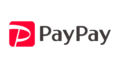

コメント